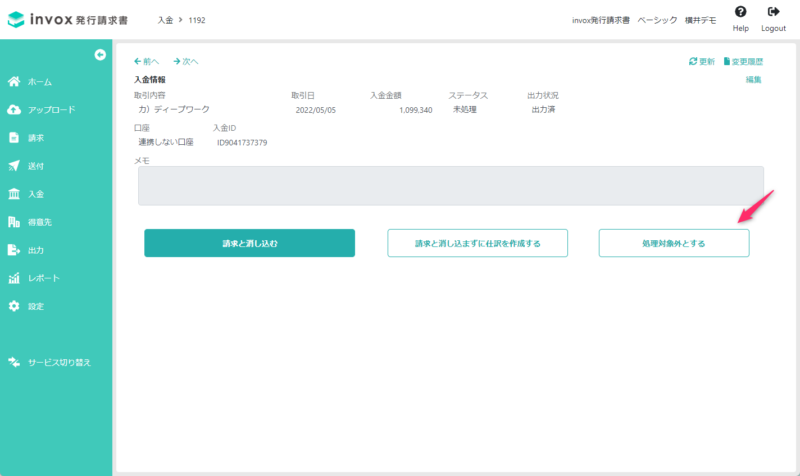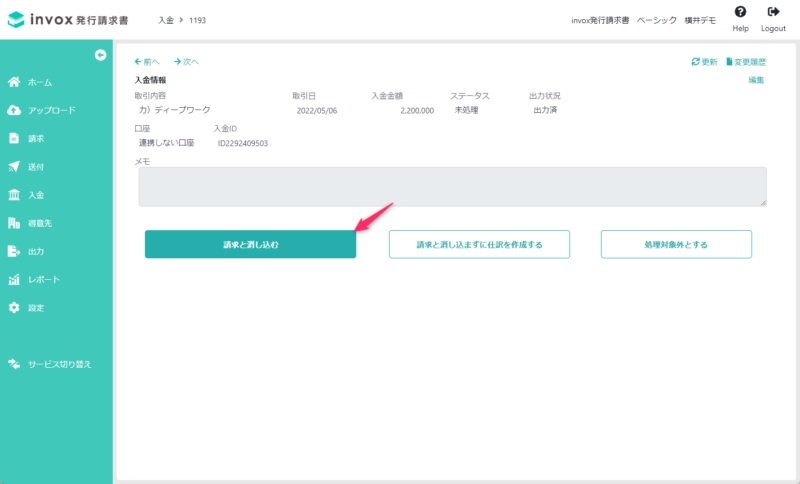手動入金消込
invox発行請求書で、自動で入金消込ができなかったデータを1件ずつ手動で消し込む方法について説明します。
入金データの処理は下記の3つの方法があり、以降では各処理方法の詳細について説明します。
・請求と消し込む
・請求と消し込まずに仕訳を生成する
・処理対象外とする
invox発行請求書をご利用いただいて入金消込を行うフローは、入金消込自動化の流れをご覧ください。
請求と消し込む
消込対象の請求データを選択して消し込む方法です。
②消込対象の請求を選択するウィンドウが表示されますので該当の請求データを検索し選択、OKを押します。
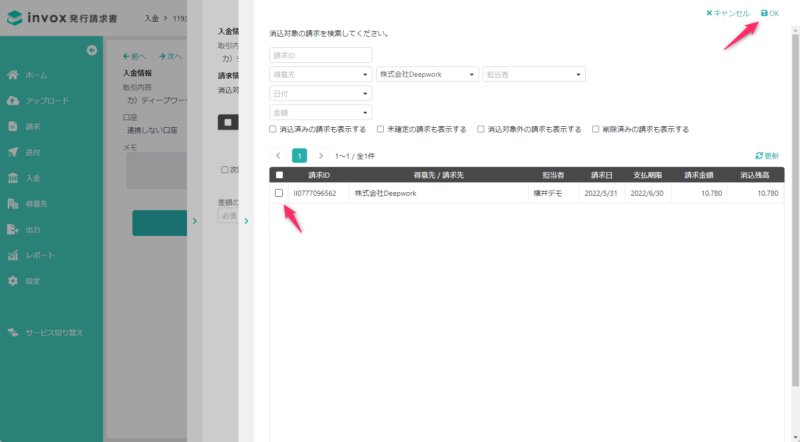
③選択した請求データの得意先に口座名義が登録されていない場合は、口座名義の追加のチェックが表示されますので必要に応じて選択してください。
選択すると、得意先マスタの「支払元 口座名義」に追加されます。
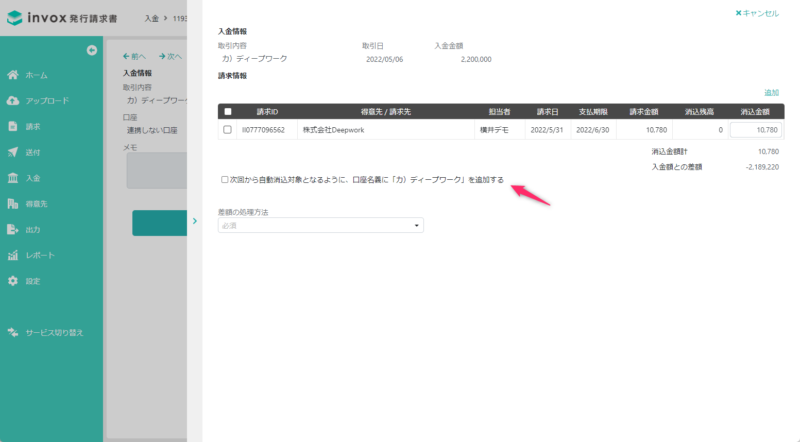
④入金金額との差額がある場合は差額の処理方法を選択します。
処理方法の選択肢は「請求金額>入金金額」か「請求金額<入金金額」によって変わります。
・「請求金額>入金金額」の場合の選択肢
「振込手数料として処理する」「その他科目で処理する」
・「請求金額<入金金額」の場合の選択肢
「その他科目で処理する」「差額を別の入金として分割して他の請求と消し込む」
「その他科目で処理する」を選択した場合、差額を計上する勘定科目を設定します。
「差額を別の入金として分割して他の請求と消し込む」を選択した場合、差額分の入金データが生成されます。それを他の請求と消し込みます。
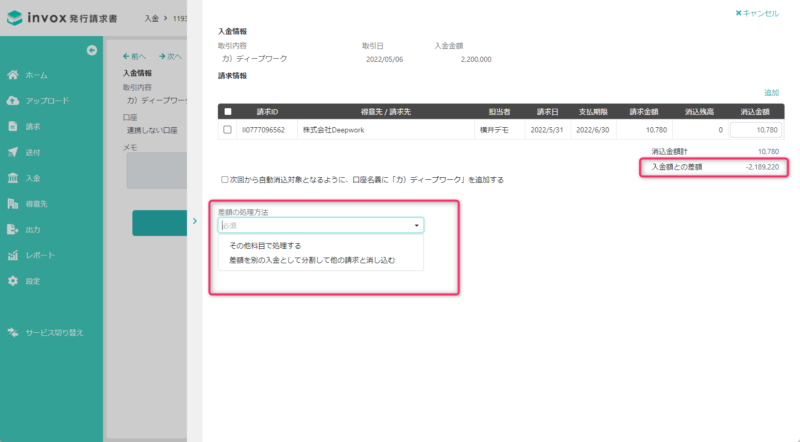
⑤保存可能な状態になると[OK]ボタンが表示されますので、内容を確認して[OK]を選択します。
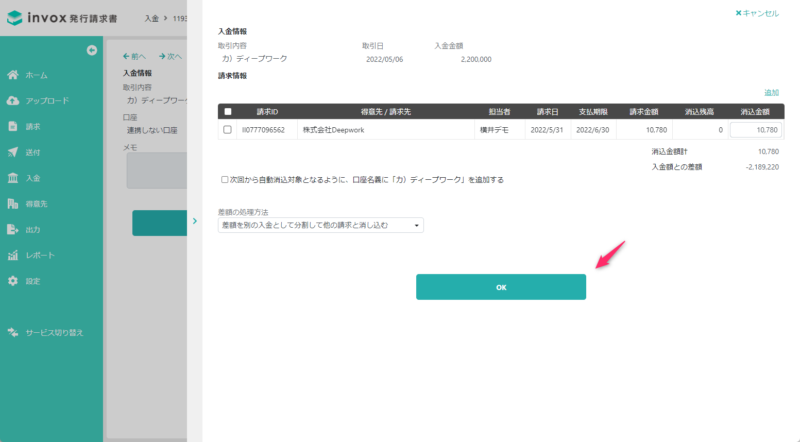
⑤仕訳生成を有効にしている場合は仕訳が生成され表示されます。
内容を確認の上、申請もしくは確定を行ってください。
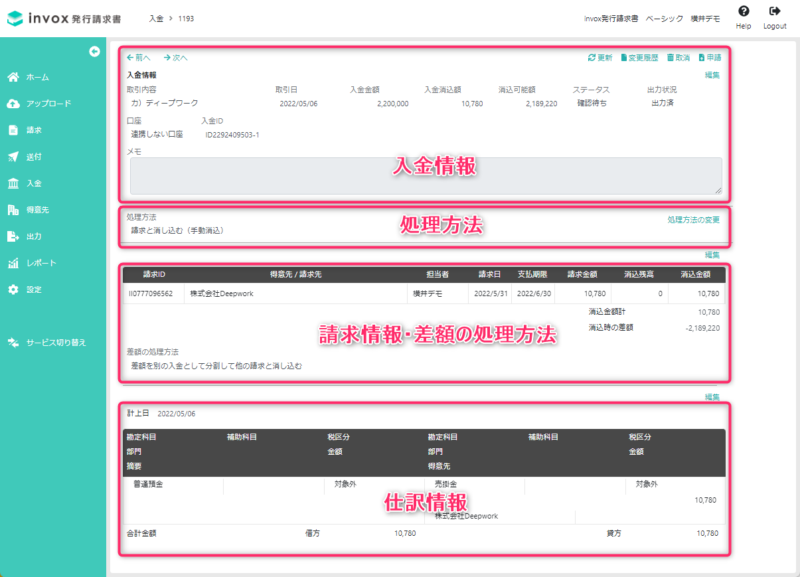
請求と消し込まずに仕訳を生成する
利息の入金など、請求と消し込むのではなく仕訳を生成して処理する方法です。
①対象の入金データを選択し「請求と消し込まずに仕訳を生成する」を選択します。
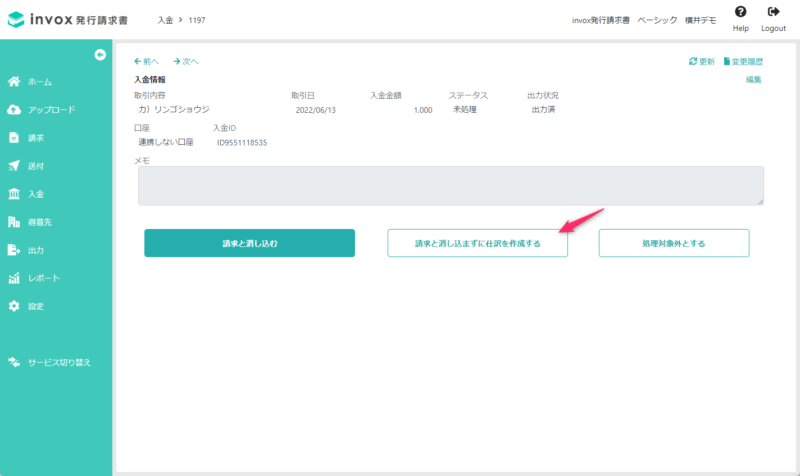
②仕訳の入力欄が表示されますので必要に応じて内容を編集し、申請もしくは確定を行ってください。
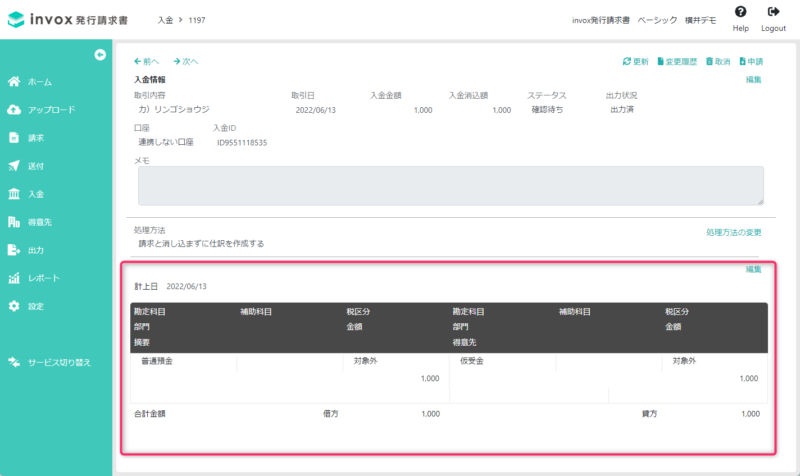
処理対象外とする
入金データの処理が不要な場合に処理対象外とします。
対象の入金データを選択し「処理対象外とする」を選択し、申請もしくは確定を行ってください。